Cum să discutați pe chat și să partajați fișiere în Teams
Cum să începeți o conversație nouă...
...cu întreaga echipă
-
Selectați Echipe

-
Selectați Conversație nouă.
-
În caseta în care tastați mesajul, spuneți ce doriți și selectați Trimiteți

...cu o persoană sau cu un grup
-
Selectați Chat > Chat nou .
-
În câmpul Către, introduceți numele persoane sau numele persoanelor cu care doriți să discutați pe chat.
-
În caseta în care tastați mesajul, spuneți ce doriți și selectați Trimiteți

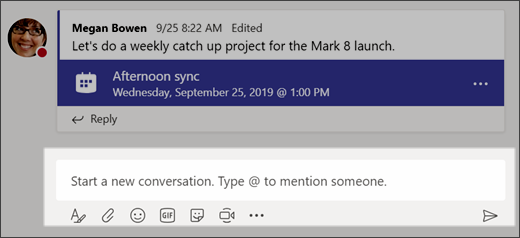
Cum să răspundeți la o conversație
Conversațiile de pe canal sunt organizate după dată, apoi cu fire. Răspunsurile din fire sunt organizate sub postarea inițială astfel încât să puteți urmări cu ușurință mai multe conversații.
-
Găsiți conversația cu fire la care doriți să răspundeți.
-
Selectați Răspuns, adăugați mesajul și selectați Trimitere

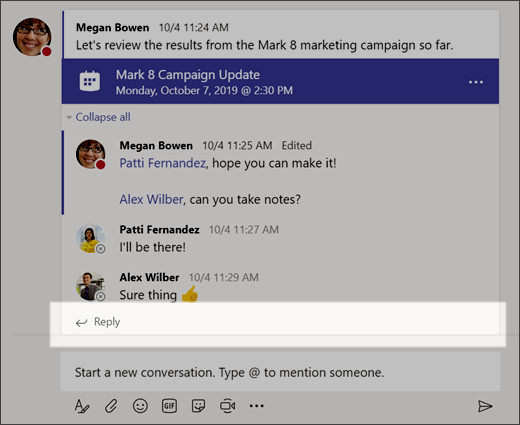
Distrați-vă cu emoji, meme-uri și GIF-uri
Exprimați-vă și impresionați-vă colegii!
-
Selectați Autocolant

Catalogul de 


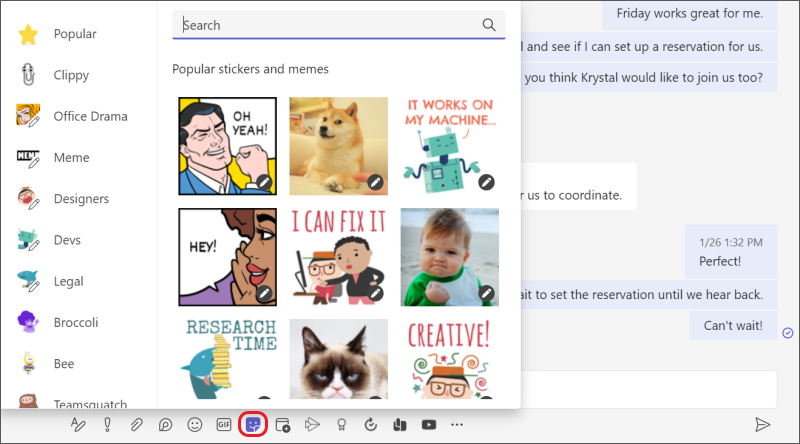
Cum să partajați un fișier
Uneori cuvintele nu sunt de ajuns și trebuie să postați un fișier într-o conversație de pe canal.
Sfat: Teams funcționează foarte bine cu documentele Microsoft Office.
-
În conversația de pe canal, selectați
Atașare
-
Selectați dintre aceste opțiuni:
-
Recentă
-
Navigați prin Echipe și Canale
-
OneDrive
-
Încărcare de pe computer
-
-
Selectați un fișier > Partajați un link.
Dacă încărcați un fișier de pe computer, selectați un fișier, selectați Deschidere, apoi selectați Trimitere

Puteți vedea oricând toate fișierele pe care le postați pe un canal accesând fila Fișiere.
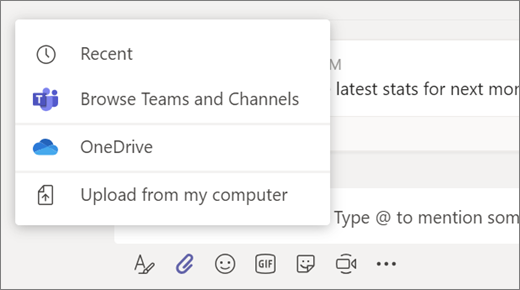
În continuare: Cum să colaborați în Teams










